文章详情页
Win7系统提示“explorer.exe损坏的图像”怎么解决?
浏览:6日期:2022-09-19 16:18:33
最近有Win7系统用户反映,电脑开机后出现提示“explorer.exe损坏的图象”,用户不知道这是怎么回事,也不知道该怎么解决,为此非常苦恼。那么,Win7系统提示“explorer.exe损坏的图像”怎么解决呢?下面,我们就一起往下看看Win7系统提示“explorer.exe损坏的图像”的解决方法。
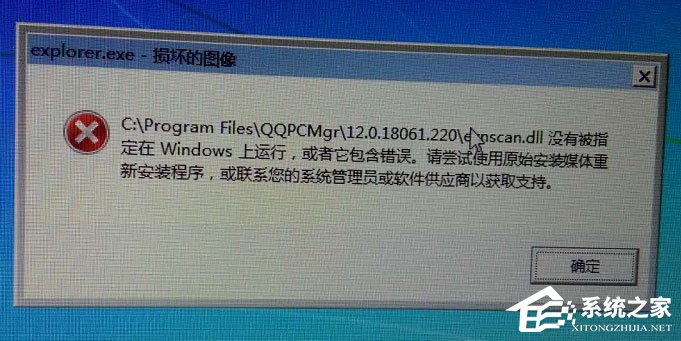
方法/步骤
1、在弹出对话框后点击确定后,电脑黑屏,但是还是有程序在运行,按住Ctrl+ALT+delete进入任务管理器;
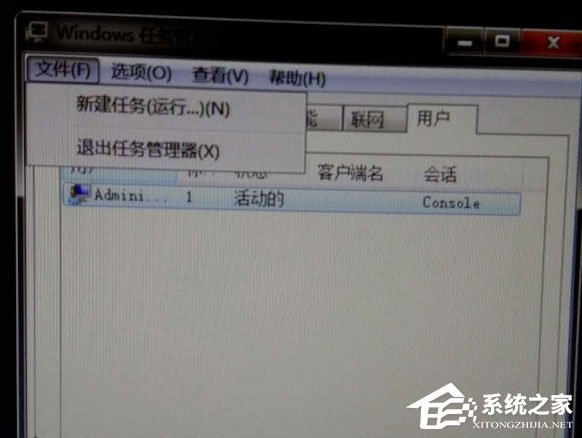
2、进入任务管理器弹出任务管理对话框,选择文件下的新建任务运行,在下面的打开中选择浏览;
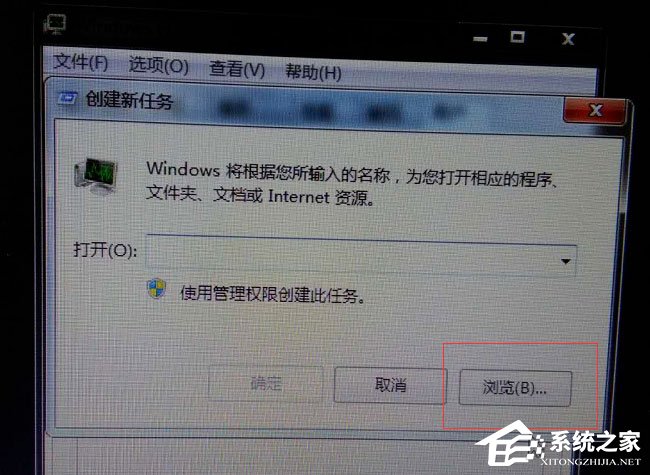
3、在浏览中选择我的电脑C盘打开C:Program FilesQQpcmgr12.018061.220文件夹,找到exncan.dll这个文件;
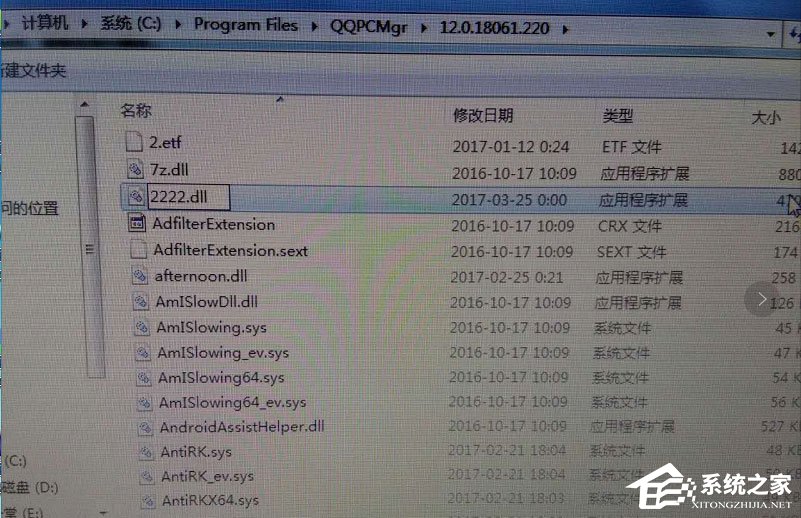
4、选中exncan.dll右击重命名,改成222.dll,然后关闭新建任务,重启电脑;
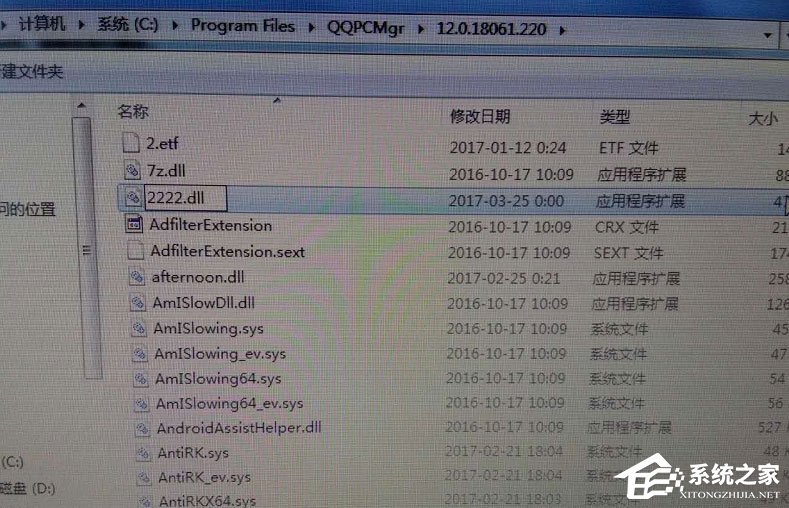
5、重启电脑之后,问题解决。
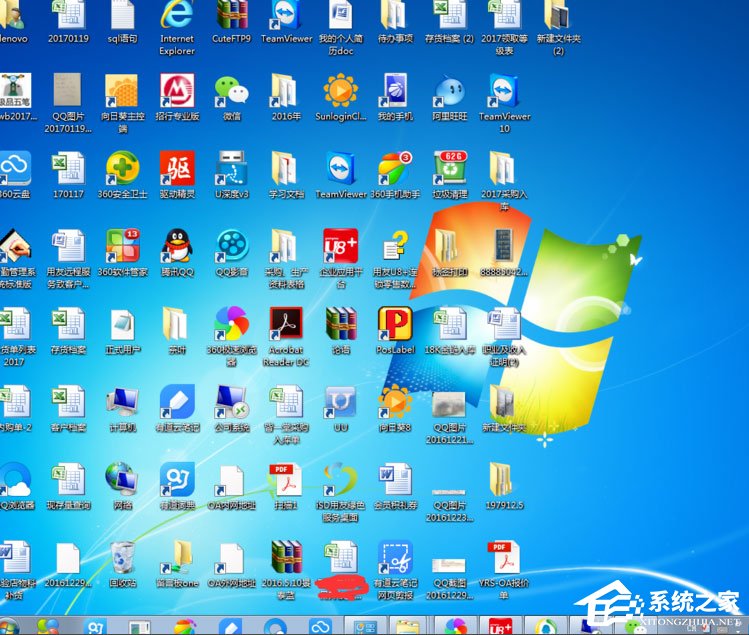
以上就是Win7系统提示“explorer.exe损坏的图像”的解决方法,按照以上方法进行操作后,相信再次开机的时候就不会再出现该提示了。
相关文章:
1. UOS应用商店不能用怎么办? uos系统应用商店不能使用的解决办法2. Mac电脑Steam社区打不开怎么办?Mac无法打开Steam社区的解决方法3. Unix vmstat 命令详解宝典4. XP系统注册表如何快速还原到上次成功启动时的状态5. Freebsd+IPFW结合使用防小规模DDOS攻击的配置方法6. Win11 Build预览版25276怎么启用新版文件管理器?7. Windows Modules Installer Worker是什么进程?硬盘占用100%的原因分析8. CentOS7开启 BBR为VPS加速详解9. centos7怎么关闭ipv6仅使用ipv4?10. FreeBSD FreeNAS安装图解教程
排行榜

 网公网安备
网公网安备